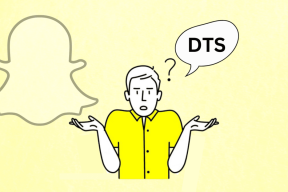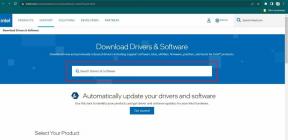10 καλύτερες συμβουλές και κόλπα Samsung Galaxy S23 και Galaxy S23+
Miscellanea / / April 04, 2023
Το Samsung Galaxy S23 και το Galaxy S23 Plus είναι οι πιο πρόσφατες ναυαρχίδες της σειράς S της εταιρείας. Οι συσκευές συνδυάζουν βελτιωμένο υλικό, μαζί με τις πιο πρόσφατες βελτιώσεις λογισμικού OneUI. Σε αυτή τη σημείωση, ενώ το OneUI από μόνο του είναι αρκετά διαισθητικό, εξακολουθεί να περιέχει έναν τόνο κρυφών χαρακτηριστικών που μπορεί να πετάξουν κάτω από το ραντάρ ενός νέου χρήστη. Έτσι, εάν έχετε κάνει μια παραγγελία για ένα smartphone S23, θα πρέπει οπωσδήποτε να διαβάσετε αυτές τις συμβουλές και τα κόλπα του Samsung Galaxy S23.

Είτε προσαρμόζετε το τηλέφωνό σας, είτε είστε πιο παραγωγικοί είτε απλώς καταναλώνετε καλύτερα περιεχόμενο – αυτές οι Samsung Συμβουλές, κόλπα και κρυφές λειτουργίες για το Galaxy S23 θα σας βοηθήσουν να αξιοποιήσετε στο έπακρο το πιο πρόσφατο smartphone σας.
Αλλά πριν ασχοληθούμε με αυτό, ίσως θελήσετε να ελέγξετε τα ακόλουθα:
- Προστατέψτε την οθόνη του Galaxy S23 σας με αυτά τα προστατευτικά οθόνης
- Φορτίστε το Samsung Galaxy S23 σας με ευκολία αυτούς τους ασύρματους φορτιστές
- Εδώ είναι τα τα καλύτερα προστατευτικά οθόνης για το Samsung Galaxy S23 Ultra
- Αυτά δροσερά Ταπετσαρίες της σειράς S23
1. Προσαρμόστε το Πλαϊνό Κλειδί
Από προεπιλογή, κρατώντας πατημένο το πλαϊνό πλήκτρο ενεργοποιείται το Bixby, το οποίο είναι εξαιρετικό, υπό την προϋπόθεση ότι είστε θαυμαστές του εικονικού βοηθού. Ωστόσο, οι περισσότεροι άνθρωποι εξακολουθούν να προτιμούν να έχουν το καλό μενού απενεργοποίησης όταν πατούν παρατεταμένα το πλευρικό πλήκτρο. Ευτυχώς, μπορείτε να προσαρμόσετε αβίαστα την ενέργεια του πλευρικού κλειδιού στη συσκευή σας Galaxy S23.
Για να το κάνετε αυτό, απλώς μεταβείτε στην εφαρμογή Ρυθμίσεις από το συρτάρι εφαρμογών ή τραβήξτε προς τα κάτω το δίσκο ειδοποιήσεων και πατήστε το εικονίδιο με το γρανάζι.
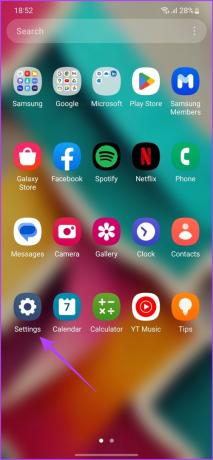
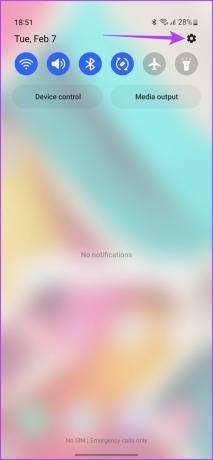
Εδώ, κάντε κύλιση προς τα κάτω και πατήστε Σύνθετες λειτουργίες και, στη συνέχεια, πατήστε στο μήνυμα προτροπής που γράφει "Πλαϊνό κλειδί".


Μόλις μπείτε μέσα, μπορείτε να προσαρμόσετε τη λειτουργία πατήματος και κρατήστε πατημένο είτε για να ενεργοποιήσετε το Bixby είτε να ανοίξετε το μενού λειτουργίας.

Επιπλέον, μπορείτε ακόμη και να χρησιμοποιήσετε το Πλαϊνό Κλειδί για να εκκινήσετε γρήγορα την κάμερα ή να ανοίξετε οποιαδήποτε συγκεκριμένη εφαρμογή. Απλώς πατήστε Άνοιγμα εφαρμογής και, στη συνέχεια, επιλέξτε την εφαρμογή που θέλετε να εκκινήσετε από το επόμενο μενού.

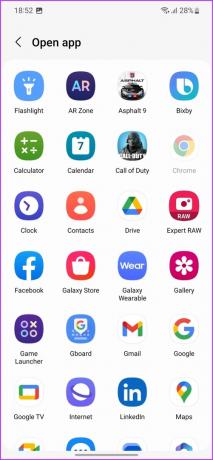
Και αυτό είναι. Τώρα μπορείτε να πατήσετε δύο φορές το πλευρικό πλήκτρο για γρήγορη εκκίνηση της εφαρμογής της επιλογής σας.
2. Εναλλαγή λειτουργιών και ρουτίνες ενεργοποίησης
Η σειρά Samsung Galaxy S23 έρχεται με μια νέα δυνατότητα που ονομάζεται Modes and Routines. Αυτό ουσιαστικά σάς βοηθά να αυτοματοποιείτε εργασίες στο smartphone σας αντί να χρειάζεται να τις εκτελείτε χειροκίνητα.
Για παράδειγμα, η μετάβαση στη λειτουργία προπόνησης μπορεί να αναβάλει τις ειδοποιήσεις και να ξεκινήσει αυτόματα την αναπαραγωγή μουσικής. Εναλλακτικά, εάν πηγαίνετε για ύπνο, μπορείτε να χρησιμοποιήσετε μια ρουτίνα ύπνου για να μειώσετε αυτόματα τη φωτεινότητα της οθόνης, να θέσετε το τηλέφωνό σας σε λειτουργία DND και να ενεργοποιήσετε το ξυπνητήρι για το επόμενο πρωί. Η διαφορά μεταξύ των δύο είναι ότι ενώ οι λειτουργίες είναι ενεργοποιημένες χειροκίνητα, οι Ρουτίνες θα ενεργοποιούνται αυτόματα όταν πληρούνται οι καθορισμένες συνθήκες.
Για να χρησιμοποιήσετε τις λειτουργίες, μεταβείτε στις Ρυθμίσεις > Λειτουργίες και Ρουτίνες > Λειτουργίες.


Μπορείτε τώρα να επιλέξετε μια λειτουργία από τις δεδομένες επιλογές ή να δημιουργήσετε μια προσαρμοσμένη λειτουργία σύμφωνα με τις προτιμήσεις σας. Ομοίως, για τις Ρουτίνες, απλώς πατήστε στην καρτέλα Ρουτίνες στο κάτω μέρος.

Τώρα μπορείτε να πατήσετε στο εικονίδιο της πυξίδας στο επάνω μέρος για να αναζητήσετε προτεινόμενες ρουτίνες. Μπορείτε να τα προσθέσετε απευθείας στη συσκευή σας ή να τα προσαρμόσετε σύμφωνα με τις προτιμήσεις σας.


Εναλλακτικά, μπορείτε επίσης να δημιουργήσετε τις δικές σας προσαρμοσμένες ρουτίνες πατώντας στο εικονίδιο συν στο επάνω μέρος.


3. Προσαρμόστε τα χρώματα έμφασης
Το Samsung Galaxy S23 έρχεται με OneUI που βασίζεται στο Android 13 out of box. Αντίστοιχα, αποκτάς και εμπειρία Το βελτιωμένο Material You της Google ήθος σχεδιασμού που είναι γεμάτος με ένα πολτό χαρακτηριστικών προσαρμογής. Ένα από τα καλύτερα κόλπα του Samsung Galaxy S23 είναι ότι μπορείτε να προσαρμόσετε τις χρωματικές πινελιές της συσκευής σας σύμφωνα με τις προτιμήσεις σας.
Για παράδειγμα, με βάση την ταπετσαρία σας, μπορείτε να επιλέξετε την προτεινόμενη χρωματική παλέτα που θα εφαρμοστεί στη συνέχεια σε ένα θέμα σε όλο το σύστημα. Με άλλα λόγια, η διεπαφή χρήστη του συστήματος, τα εικονίδια και οι προεπιλεγμένες εφαρμογές της Samsung θα αντικατοπτρίζουν όλα την παλέτα χρωμάτων.
Για να το κάνετε αυτό, πατήστε παρατεταμένα σε ένα κενό χώρο στην αρχική οθόνη σας. Τώρα, στις επιλογές που ακολουθούν, πατήστε Ταπετσαρία και στυλ.

Πατήστε στην Παλέτα χρωμάτων και, στη συνέχεια, ενεργοποιήστε την εναλλαγή δίπλα στην Παλέτα χρωμάτων.
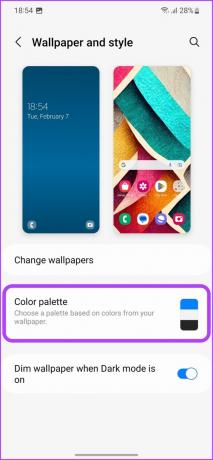

Τώρα μπορείτε να επιλέξετε από διάφορες χρωματικές παλέτες σύμφωνα με τις προτιμήσεις σας. Αφού επιλεγεί, ενεργοποιήστε την εναλλαγή δίπλα στην επιλογή Εφαρμογή παλέτας σε εικονίδια εφαρμογών και, στη συνέχεια, πατήστε Εφαρμογή.

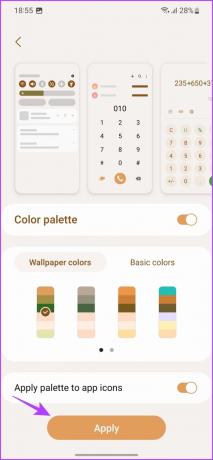
Και αυτό είναι. Η παλέτα χρωμάτων που προτιμάτε θα αντικατοπτρίζεται τώρα στη συσκευή σας Galaxy S23.
4. Ενεργοποίηση Dark Mode
Η σειρά Samsung Galaxy S23 υποστηρίζεται αναμφισβήτητα από τις καλύτερες οθόνες σε οποιαδήποτε κινητή συσκευή. Επιπλέον, βλέποντας πώς τα τηλέφωνα αποστέλλονται με πάνελ AMOLED, θα πρέπει να αξιοποιήσετε τη σκοτεινή λειτουργία στις συσκευές.
Εκτός από την προτίμηση στυλ, η χρήση σκοτεινής λειτουργίας σε ένα πάνελ AMOLED έχει αποδειχθεί ότι βελτιώνει και τη διάρκεια ζωής της μπαταρίας. Ως αποτέλεσμα, ένα από τα καλύτερα κόλπα του Samsung Galaxy S23 είναι να μάθετε πώς να ενεργοποιείτε και να προγραμματίζετε τη σκοτεινή λειτουργία στη συσκευή σας.
Για να ενεργοποιήσετε τη Dark Mode, απλώς σύρετε προς τα κάτω το δίσκο ειδοποιήσεων για να ανοίξετε τη σελίδα γρήγορων ρυθμίσεων. Τώρα σύρετε προς τα αριστερά για να εμφανιστεί η δεύτερη σελίδα. Εδώ, πατήστε στο Dark Mode.

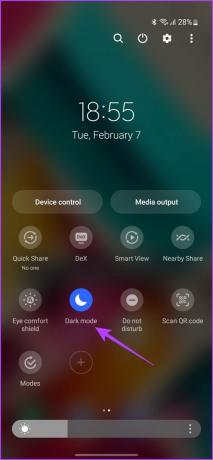
Εναλλακτικά, μπορείτε επίσης να μεταβείτε στις Ρυθμίσεις > Οθόνη και, στη συνέχεια, να πατήσετε στο Σκούρο για να μεταβείτε στη Σκοτεινή λειτουργία.


Μπορείτε ακόμη και να προγραμματίσετε τη σκοτεινή λειτουργία εάν το επιθυμείτε. Απλώς πατήστε στις ρυθμίσεις Dark mode και, στη συνέχεια, ενεργοποιήστε την εναλλαγή δίπλα στην επιλογή Ενεργοποίηση όπως έχει προγραμματιστεί.

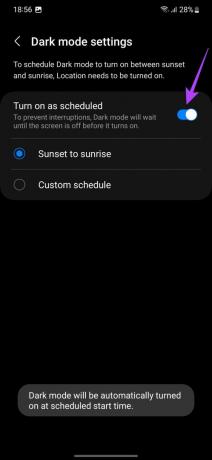
Από προεπιλογή, η σκοτεινή λειτουργία θα ενεργοποιηθεί αυτόματα από τη δύση έως την ανατολή του ηλίου. Εναλλακτικά, μπορείτε ακόμη και να ορίσετε ένα προσαρμοσμένο πρόγραμμα σύμφωνα με τις προτιμήσεις σας.
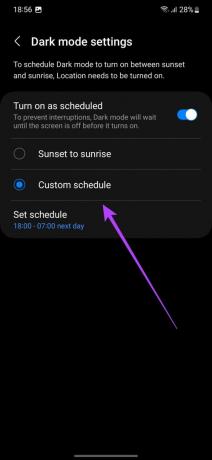
5. Προσθήκη έξυπνων γραφικών στοιχείων
Μια άλλη ενδιαφέρουσα συμβουλή του Galaxy S23 είναι η δυνατότητα δημιουργίας Smart Widgets. Αυτά τα γραφικά στοιχεία είναι επίσης στοιβάσιμα και πλήρως προσαρμόσιμα.
Για να προσθέσετε Έξυπνα γραφικά στοιχεία στην αρχική οθόνη σας, πατήστε παρατεταμένα σε έναν κενό χώρο στην αρχική οθόνη σας και πατήστε Γραφικά στοιχεία.

Από εδώ, επιλέξτε το πρώτο γραφικό στοιχείο που θέλετε να προσθέσετε στην αρχική σας οθόνη. Απλώς πατήστε παρατεταμένα το γραφικό στοιχείο της επιλογής σας και σύρετέ το στην αρχική οθόνη. Μπορείτε να το τοποθετήσετε σύμφωνα με τις προτιμήσεις σας.


Τώρα, πατήστε παρατεταμένα το γραφικό στοιχείο που προστέθηκε πρόσφατα και, στη συνέχεια, πατήστε Δημιουργία στοίβας από το μήνυμα που ακολουθεί.

Τώρα μπορείτε να προσθέσετε ένα άλλο γραφικό στοιχείο στον ίδιο χώρο γραφικών στοιχείων. Απλώς επιλέξτε το γραφικό στοιχείο της επιλογής σας και, στη συνέχεια, πατήστε «Προσθήκη».


Και αυτό είναι. Το δεύτερο widget θα προστεθεί επίσης στον ίδιο χώρο widget. Μπορείτε να κάνετε σάρωση για εναλλαγή μεταξύ των δύο γραφικών στοιχείων που έχετε προσθέσει στη στοίβα.
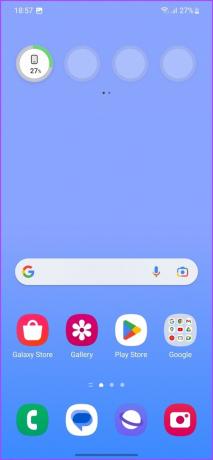

Εναλλακτικά, εάν έχετε δύο ή περισσότερα γραφικά στοιχεία στην αρχική οθόνη σας, μπορείτε απλά να σύρετε και να αποθέσετε το ένα πάνω στο άλλο για να δημιουργήσετε αυτόματα μια στοίβα.
6. Γραφικά στοιχεία κλειδώματος οθόνης
Μιλώντας για γραφικά στοιχεία, δεν είναι μόνο η αρχική οθόνη που υποστηρίζει γραφικά στοιχεία. Ένα υποτιμημένο χαρακτηριστικό του Samsung Galaxy S23 είναι ότι μπορείτε να προσθέσετε widget και στην οθόνη κλειδώματος.
Για να το κάνετε αυτό, μεταβείτε στις Ρυθμίσεις > Οθόνη κλειδώματος και, στη συνέχεια, πατήστε Γραφικά στοιχεία.
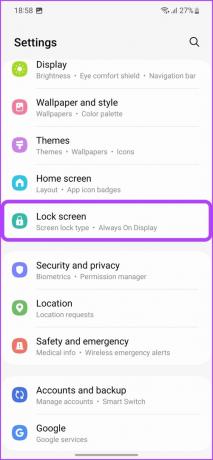

Μπορείτε να ενεργοποιήσετε την εναλλαγή δίπλα στα γραφικά στοιχεία που θέλετε να βλέπετε στην οθόνη κλειδώματος. Επιπλέον, μπορείτε ακόμη και να προσαρμόσετε τη σειρά πατώντας στο κουμπί «Αναδιάταξη» στην επάνω δεξιά γωνία.


Για να αποκτήσετε πρόσβαση σε γραφικά στοιχεία στην οθόνη κλειδώματος, απλώς πατήστε στο ρολόι. Και αυτό είναι.
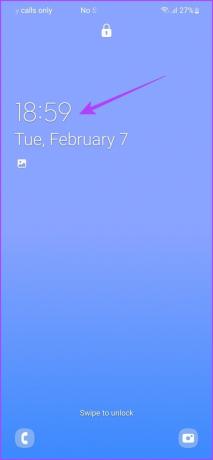
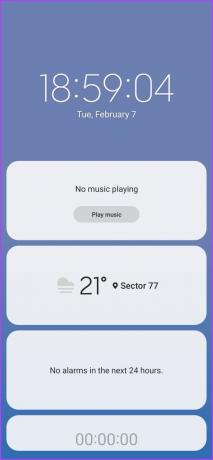
Τώρα μπορείτε να λαμβάνετε γρήγορα περισσότερες πληροφορίες χωρίς να χρειάζεται καν να ξεκλειδώσετε τη συσκευή σας.
7. Προσαρμογή της οθόνης πάντα σε λειτουργία
Δεδομένου ότι είμαστε στο θέμα των οθονών κλειδώματος, θα πρέπει να γνωρίζετε ότι το Samsung Galaxy S23 διαθέτει μια αξιοσημείωτη οθόνη Always On. Το καλύτερο μέρος είναι ότι μπορείτε πραγματικά να προσαρμόσετε το ίδιο σύμφωνα με τις προτιμήσεις σας.
Απλώς μεταβείτε στις Ρυθμίσεις > Οθόνη κλειδώματος και, στη συνέχεια, πατήστε στο Always On Display.


Τώρα μπορείτε να προσαρμόσετε τον τρόπο ενεργοποίησης της Πάντα ενεργοποιημένης οθόνης. Μπορείτε επίσης να επιλέξετε να εμφανίζονται πληροφορίες αναπαραγωγής μουσικής ή όχι.

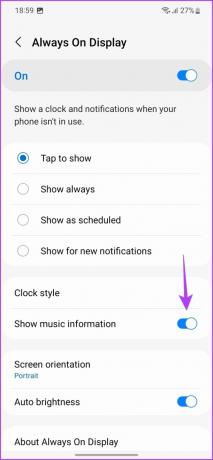
Επιπλέον, μπορείτε επίσης να προσαρμόσετε τη γραμματοσειρά, το χρώμα και το στυλ του ρολογιού. Απλώς πατήστε στο Στυλ ρολογιού και αλλάξτε την εμφάνιση του ρολογιού σύμφωνα με τις προτιμήσεις σας.

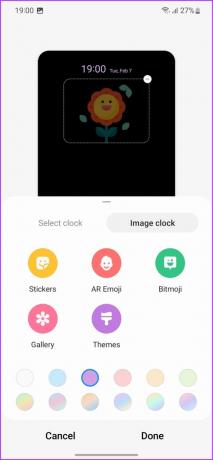
Μόλις ολοκληρώσετε το στυλ του ρολογιού, απλώς πατήστε Τέλος για να εφαρμόσετε τις αλλαγές.
8. Χρησιμοποιήστε τη Γόμα αντικειμένων
Παρόμοια με τη σειρά Google Pixel, η σειρά Samsung Galaxy S23 διαθέτει επίσης μια ενσωματωμένη λειτουργία γόμας αντικειμένων. Ο τρόπος που λειτουργεί είναι ότι μπορείτε να επισημάνετε ένα αντικείμενο μέσα σε μια εικόνα και το σύστημα θα προσπαθήσει να το αφαιρέσει από την εικόνα με τη βοήθεια AI. Και επιτρέψτε μου να σας πω, τα αποτελέσματα είναι απολύτως εκπληκτικά.
Για να χρησιμοποιήσετε τη Γόμα αντικειμένων, ανοίξτε την εικόνα που θέλετε να επεξεργαστείτε μέσα στην εφαρμογή Gallery. Πατήστε το εικονίδιο Επεξεργασία και, στη συνέχεια, πατήστε το εικονίδιο με τις 3 κουκκίδες.


Στη συνέχεια, πατήστε στη γόμα αντικειμένων. Τώρα, απλώς πατήστε ή σχεδιάστε γύρω από τα αντικείμενα που θέλετε να αφαιρέσετε.


Τέλος, πατήστε Διαγραφή και περιμένετε μέχρι το AI του τηλεφώνου να κάνει τα μαγικά του.


Αν σας αρέσει το αποτέλεσμα, πατήστε Τέλος και μετά πατήστε Αποθήκευση για να εφαρμόσετε τις αλλαγές.

Εναλλακτικά, μπορείτε επίσης να αναιρέσετε τη λειτουργία γόμας και να βελτιώσετε την επεξεργασία. Επιπλέον, είναι ότι μπορείτε να χρησιμοποιήσετε Object Eraser για να αφαιρέσετε τις σκιές και τις αντανακλάσεις από την εικόνα επίσης.
9. Ενεργοποιήστε το Dolby Atmos
Το Samsung Galaxy S23 διαθέτει στερεοφωνικά ηχεία που έχουν ρυθμιστεί από τον γίγαντα ήχου AKG. Επιπλέον, το τηλέφωνο έρχεται επίσης με υποστήριξη Dolby Atmos.
Δυστυχώς, αυτή η δυνατότητα είναι απενεργοποιημένη από προεπιλογή. Ωστόσο, μπορείτε εύκολα να ενεργοποιήσετε το Dolby Atmos στο smartphone Samsung Galaxy S23 χρησιμοποιώντας το παρακάτω κόλπο.
Για να το πείτε, μεταβείτε στις Ρυθμίσεις > Ήχοι και δόνηση > Ποιότητα ήχου και εφέ. Εδώ, ενεργοποιήστε τις εναλλαγές δίπλα στα Dolby Atmos και Dolby Atmos για gaming.


Τώρα, πατήστε στο Dolby Atmos. Μπορείτε να επιλέξετε ανάμεσα στο είδος του περιεχομένου που παρακολουθείτε και να αφήσετε το Dolby Atmos να προσαρμόσει το στυλ ήχου με βάση αυτό ή να αφήσετε το σύστημα να το αναλύσει μόνο του.


Μπορείτε επίσης να παίξετε με τις ρυθμίσεις ήχου με τη βοήθεια του ισοσταθμιστή. Απλώς πατήστε στο Equalizer και επιλέξτε μια προεπιλογή από τη λίστα που ακολουθεί. Επιπλέον, μπορείτε να δημιουργήσετε μια προσαρμοσμένη προεπιλογή EQ σύμφωνα με το γούστο σας.
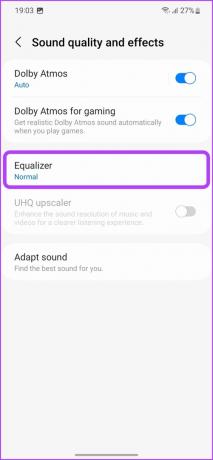

10. Χρησιμοποιήστε το υπόβαθρο κλήσεων
Στο τέλος της ημέρας, η βασική αποστολή ενός smartphone είναι να πραγματοποιεί και να λαμβάνει κλήσεις. Αλλά ποιος λέει ότι πρέπει να είναι μια βαρετή εμπειρία; Μία από τις καλύτερες συμβουλές και κόλπα του Samsung Galaxy S23 είναι ότι μπορείτε να ορίσετε προσαρμοσμένα φόντο κλήσεων κάθε φορά που χτυπάει το τηλέφωνό σας.
Για να το κάνετε αυτό, ανοίξτε την εφαρμογή Τηλέφωνο και πατήστε το εικονίδιο με τις 3 κουκκίδες στην επάνω δεξιά γωνία. Στη συνέχεια, πατήστε Ρυθμίσεις.

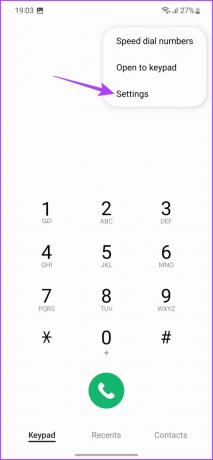
Εδώ, πατήστε στο Φόντο κλήσεων και μετά πατήστε στο Φόντο.
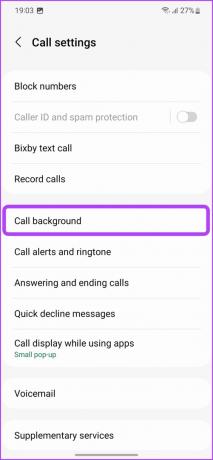
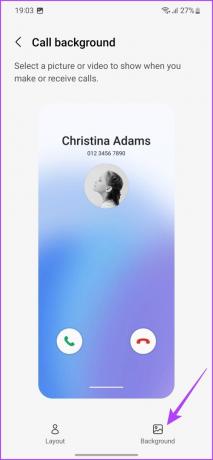
Τώρα μπορείτε να επιλέξετε ανάμεσα σε ένα στατικό φόντο, ένα φόντο βίντεο ή ένα με το AR Emoji.
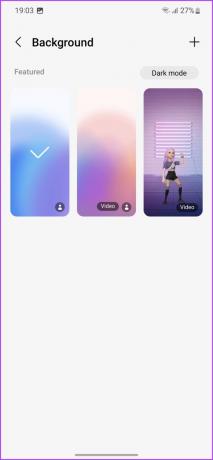

Εναλλακτικά, μπορείτε να πατήσετε στο εικονίδιο συν για να προσθέσετε ένα νέο φόντο από τη συλλογή ή να δημιουργήσετε ένα χρησιμοποιώντας το AR Emoji.

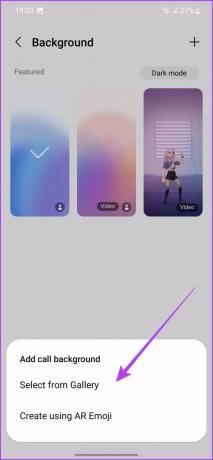
Αναβαθμίστε την εμπειρία χρήστη σας με αυτές τις συμβουλές Galaxy S23
Ενώ αυτή η λίστα καλύπτει μερικές από τις καλύτερες δυνατότητες του Samsung Galaxy S23, το ακουστικό έχει πολλά περισσότερα κόλπα στα μανίκια του. Για παράδειγμα, μπορείτε να χρησιμοποιήσετε διάφορα θέματα από το κατάστημα Galaxy Themes ή ακόμα και να ορίσετε μια προσαρμοσμένη γλώσσα για τις διαφορετικές εφαρμογές στη συσκευή σας. Και φυσικά, υπάρχουν κάποιες πειραματικές λειτουργίες που η Samsung θέλει να προσθέτει (και να αφαιρεί) κάθε τόσο από την ενότητα Labs μέσα στο μενού ρυθμίσεων.
Ποια από αυτές τις συμβουλές του Samsung Galaxy S23 σας άρεσε περισσότερο; Ενημερώστε μας στα σχόλια παρακάτω.